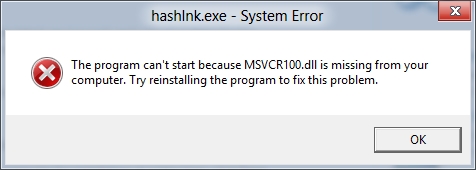Karamihan sa mga laptop ay may hiwalay na Fn key, na kasabay ng mga susi sa tuktok na hilera ng keyboard (F1 - F12) ay karaniwang nagsasagawa ng mga aksyon na partikular sa laptop (pag-on at off ang Wi-Fi, binabago ang ilaw ng screen at iba pa), o, sa kabaligtaran, nang wala ito ang mga pagpindot ay nag-trigger ng mga pagkilos na ito, at sa pindutin - ang mga pag-andar ng F1-F12 key. Ang isang karaniwang problema para sa mga may-ari ng laptop, lalo na pagkatapos ng pag-update ng system o mano-mano ang pag-install ng Windows 10, 8, at Windows 7, ay hindi gumana ang Fn key.
Ang detalyeng ito ay detalyado ang karaniwang mga kadahilanan kung bakit hindi maaaring gumana ang Fn key, pati na rin mga paraan upang ayusin ang sitwasyong ito sa Windows para sa mga karaniwang tatak ng laptop - Asus, HP, Acer, Lenovo, Dell at, pinaka-kawili-wili - Sony Vaio (kung ilang iba pang tatak, maaari kang magtanong sa mga komento, sa palagay ko makakatulong ako). Maaari ring maging kapaki-pakinabang: Ang Wi-Fi ay hindi gumagana sa laptop.
Mga dahilan kung bakit ang key ng Fn ay hindi gumana sa isang laptop
Upang magsimula sa - tungkol sa mga pangunahing dahilan kung bakit hindi maaaring gumana ang Fn sa keyboard ng laptop. Bilang isang patakaran, nakatagpo sila ng isang problema pagkatapos mag-install ng Windows (o muling pag-install), ngunit hindi palaging - ang parehong sitwasyon ay maaaring mangyari pagkatapos ng pag-disable ng mga programa sa pagsisimula o pagkatapos ng ilang mga setting ng BIOS (UEFI).
Sa karamihan ng mga kaso, ang sitwasyon na may idle Fn ay sanhi ng mga sumusunod na kadahilanan
- Ang mga tukoy na driver at software mula sa tagagawa ng laptop para sa mga pag-andar ng function upang hindi gumana - lalo na kung muling nai-install mo ang Windows, at pagkatapos ay ginamit ang driver ng driver upang mai-install ang mga driver. Posible rin na ang mga driver ay, halimbawa, para lamang sa Windows 7, at na-install mo ang Windows 10 (ang mga posibleng solusyon ay ilalarawan sa seksyon sa paglutas ng mga problema).
- Ang Fn key ay nangangailangan ng isang pagpapatakbo ng proseso ng utility ng tagagawa, ngunit ang program na ito ay tinanggal mula sa Windows startup.
- Ang pag-uugali ng Fn key ay nabago sa BIOS (UEFI) ng laptop - pinapayagan ka ng ilang mga laptop na baguhin ang mga setting ng Fn sa BIOS, maaari rin silang magbago kapag na-reset mo ang BIOS.
Ang pinakakaraniwang sanhi ay talata 1, ngunit pagkatapos ay isasaalang-alang namin ang lahat ng mga pagpipilian para sa bawat isa sa itaas na mga tatak ng mga laptop at posibleng mga sitwasyon para sa pag-aayos ng problema.
Fn key sa Asus laptop
Para sa pagpapatakbo ng Fn key sa mga laptop ng Asus, ang ATKPackage software at driver set ay ang ATKACPI driver at mga gamit na may kaugnayan sa hotkey, magagamit para ma-download sa opisyal na website ng Asus. Kasabay nito, bilang karagdagan sa mga naka-install na sangkap, ang utility hcontrol.exe ay dapat na sa pag-startup (ito ay idadagdag upang awtomatikong mag-startup kapag na-install ang ATKPackage).
Paano i-download ang mga pangunahing driver ng Fn at mga key ng function para sa Asus laptop
- Sa isang online na paghahanap (inirerekumenda ko ang Google), ipasok ang "suporta ng modelo ng iyong kuwaderno"- Karaniwan ang unang resulta ay ang opisyal na pahina ng pag-download ng driver para sa iyong modelo sa asus.com
- Piliin ang nais na OS. Kung ang hindi kinakailangang bersyon ng Windows ay hindi nakalista, piliin ang pinakamalapit na magagamit, napakahalaga na ang lalim ng bit (32 o 64 bit) ay tumutugma sa bersyon ng Windows na iyong na-install, tingnan kung Paano mahahanap ang kaunting lalim ng Windows (artikulo tungkol sa Windows 10, ngunit angkop para sa mga nakaraang bersyon ng OS).

- Opsyonal, ngunit maaaring dagdagan ang posibilidad ng tagumpay ng point 4 - i-download at i-install ang mga driver mula sa seksyong "Chipset".
- Sa seksyon ng ATK, i-download ang ATKPackage at i-install ito.
Pagkatapos nito, maaaring kailanganin mong i-restart ang laptop at, kung maayos ang lahat, makikita mo na ang Fn key sa iyong laptop ay gumagana. Kung may isang bagay na nagkamali, sa ibaba ay isang seksyon sa mga tipikal na problema kapag ang pag-aayos ng mga sirang function na susi.
Mga HP Notebook PC
Para sa buong operasyon ng Fn key at mga nauugnay na function na key sa tuktok na hilera sa HP Pavilion at iba pang mga laptop ng HP, ang mga sumusunod na sangkap ay kinakailangan mula sa opisyal na website
- HP Software Framework, HP On-Screen Display, at HP Mabilis na Paglunsad mula sa seksyon ng Software Solutions.
- Ang HP Pinag-isang Pinagsasama-samang Firmware Interface (UEFI) Mga tool sa Suporta mula sa seksyon ng Utility - Mga tool.
Gayunpaman, para sa isang partikular na modelo, ang ilan sa mga item na ito ay maaaring mawala.
Upang i-download ang kinakailangang software para sa iyong HP laptop, gumawa ng isang paghahanap sa Internet para sa "Your_Model_Notebook Support" - kadalasan ang pinakaunang resulta ay ang opisyal na pahina sa support.hp.com para sa iyong modelo ng laptop, kung saan sa seksyong "Software and Drivers", i-click lamang ang "Go" at pagkatapos ay piliin ang bersyon ng operating system (kung wala sa listahan - piliin ang pinakamalapit sa isa sa pagkakasunud-sunod, ang lalim ng bit ay dapat na pareho) at i-download ang mga kinakailangang driver.

Bilang karagdagan: sa BIOS sa mga laptop ng HP, maaaring mayroong item para sa pagbabago ng pag-uugali ng Fn key. Matatagpuan ito sa seksyong "System Configuration", Mode ng Mga Aksyon sa Mga Aksyon - kung may Kapansanan, kung gayon ang function key ay gumagana lamang sa Fn na pinindot, kung Pinagana - nang hindi pinindot ito (ngunit upang gamitin ang F1-F12 kailangan mong pindutin ang Fn).

Acer
Kung ang Fn key ay hindi gumana sa isang Acer laptop, pagkatapos ay sapat na sapat na upang piliin ang iyong modelo ng laptop sa opisyal na site ng suporta //www.acer.com/ac/ru/RU/content/support (sa seksyong "Pumili ng isang aparato", maaari mong tukuyin nang manu-mano ang modelo, nang walang serial number) at ipahiwatig ang operating system (kung ang iyong bersyon ay wala sa listahan, mag-download ng mga driver mula sa pinakamalapit na isa sa parehong bit na kapasidad na naka-install sa laptop).
Sa listahan ng pag-download, sa seksyong "Application", i-download ang programa ng Paglunsad ng Tagapamahala at i-install ito sa iyong laptop (sa ilang mga kaso, kakailanganin mo rin ang isang driver ng chipset mula sa parehong pahina).

Kung na-install na ang programa, ngunit ang Fn key ay hindi pa rin gumana, tiyaking hindi pinagana ang Launch Manager sa Windows startup, at subukang i-install ang Acer Power Manager mula sa opisyal na site.
Lenovo
Iba't ibang mga hanay ng software para sa nagtatrabaho Fn key ay magagamit para sa iba't ibang mga modelo ng Lenovo laptop at henerasyon. Sa palagay ko, ang pinakamadaling paraan, kung hindi gumana ang Fn key sa Lenovo, gawin ito: ipasok ang search engine na "Ang iyong_model_notebook + na suporta", pumunta sa opisyal na pahina ng suporta (kadalasan ang una sa mga resulta ng paghahanap), i-click ang "Tingnan sa seksyong" Nangungunang Mga Download " lahat "(tingnan ang lahat) at i-verify na ang listahan sa ibaba ay magagamit para sa pag-download at pag-install sa iyong laptop para sa tamang bersyon ng Windows.

- Pagsasama ng Mga Tampok ng Hotkey para sa Windows 10 (32-bit, 64-bit), 8.1 (64-bit), 8 (64-bit), 7 (32-bit, 64-bit) - //support.lenovo.com/en / en / download / ds031814 (para lamang sa suportadong mga laptop, ang listahan sa ilalim ng pahinang ito).
- Pamamahala ng Enerhiya ng Lenovo (Pamamahala ng Power) - para sa karamihan sa mga modernong laptop
- Utility sa Pagpapakita ng Lenovo OnScreen
- Advanced na Configuration at Power Management Interface (ACPI) driver
- Kung ang mga kumbinasyon lamang ng Fn + F5, Fn + F7 ay hindi gumagana, subukang bukod pa sa pag-install ng opisyal na mga driver ng Wi-Fi at Bluetooth mula sa website ng Lenovo.
Karagdagang impormasyon: sa ilang mga laptop ng Lenovo, ang kumbinasyon ng Fn + Esc ay lumilipat sa Fn key mode, ang pagpipiliang ito ay naroroon din sa BIOS - ang item ng HotKey Mode sa seksyon ng Pag-configure. Sa mga ThinkPad laptop, ang pagpipilian ng BIOS na "Fn at Ctrl Key Swap" ay maaari ding naroroon, pagpapalit ng mga pindutan ng Fn at Ctrl.
Dell
Ang mga key ng function sa Dell Inspiron, Latitude, XPS, at iba pang mga laptop ay karaniwang nangangailangan ng mga sumusunod na hanay ng mga driver at aplikasyon:
- Application ng Dell QuickSet
- Application ng Dell Power Manager Lite
- Mga Serbisyo ng Dell Foundation - Application
- Dell Function Keys - para sa ilang mas matandang Dell laptop na naipadala sa Windows XP at Vista.
Maaari mong mahanap ang mga driver na kinakailangan para sa iyong laptop tulad ng sumusunod:
- sa seksyon ng suporta ng Dell ng site //www.dell.com/support/home/en/en/en/ ipahiwatig ang iyong modelo ng laptop (maaari kang gumamit ng awtomatikong pagtuklas o sa pamamagitan ng "Tingnan ang Mga Produkto").
- Piliin ang "Mga driver at Pag-download", kung kinakailangan, baguhin ang bersyon ng OS.
- I-download ang mga kinakailangang aplikasyon at i-install ang mga ito sa iyong computer.

Mangyaring tandaan na para sa tamang operasyon ng mga Wi-Fi at Bluetooth key, maaaring kailanganin mo ang mga orihinal na driver ng wireless mula sa Dell.
Karagdagang Impormasyon: Sa BIOS (UEFI) sa mga laptop ng Dell sa Advanced na seksyon, maaaring mayroong isang item na Pag-andar ng Pag-uugali na nagbabago sa paraan ng Fn key - kabilang ang mga function ng multimedia o mga pagkilos ng mga key na Fn-F12. Gayundin, ang mga pagpipilian para sa Dell Fn key ay maaaring nasa karaniwang programa ng Windows Mobility Center.

Fn key sa Sony Vaio laptops
Sa kabila ng katotohanan na ang mga Sony Vaio laptops ay hindi na magagamit, maraming mga katanungan sa pag-install ng mga driver sa kanila, kabilang ang para sa pag-on sa Fn key, dahil madalas na ang mga driver mula sa opisyal na site ay tumanggi na mai-install kahit na sa parehong OS, kasama ang na nagbigay ng laptop pagkatapos muling mai-install ito, at higit pa sa Windows 10 o 8.1.
Para sa Fn key upang gumana sa Sony, kadalasan (ang ilan ay maaaring hindi magagamit para sa isang partikular na modelo), ang sumusunod na tatlong sangkap ay kinakailangan mula sa opisyal na website:
- Sony Firmware Extension Parser Driver
- Sony Shared Library
- Mga Utility ng Sony Notebook
- Minsan isang Serbisyo ng Kaganapan sa Vaio.
Maaari mong i-download ang mga ito mula sa opisyal na pahina //www.sony.ru/support/ru/series/prd-comp-vaio-nb (o matatagpuan sa kahilingan na "your_model_notebook + support" sa anumang search engine kung ang iyong modelo ay hindi natagpuan sa website ng wikang Ruso ) Sa opisyal na site ng Ruso:
- Piliin ang iyong modelo ng laptop
- Sa tab na "Software and Download", piliin ang operating system. Sa kabila ng katotohanan na ang Windows 10 at 8 ay maaaring nasa mga listahan, kung minsan ang mga kinakailangang driver ay magagamit lamang kung pipiliin mo ang OS na kung saan ang orihinal na ibinigay ng laptop.

- I-download ang kinakailangang software.
Ngunit maaaring lumitaw ang karagdagang mga problema - Ang mga driver ng Sony Vaio ay hindi laging handang mai-install. Mayroong isang hiwalay na artikulo sa paksang ito: Paano mag-install ng mga driver sa mga notebook ng Sony Vaio.
Posibleng mga problema at solusyon para sa pag-install ng software at driver para sa Fn key
Sa konklusyon, ang ilang mga tipikal na problema na maaaring lumitaw kapag ang pag-install ng mga kinakailangang sangkap para sa mga function ng susi ng isang sangkap ng laptop:
- Ang driver ay hindi naka-install, sapagkat sinasabi nito na ang bersyon ng OS ay hindi suportado (halimbawa, kung ito ay para lamang sa Windows 7, at kailangan mo ang mga pindutan ng Fn sa Windows 10) - subukang i-unzip ang exe-installer gamit ang Universal Extractor program, at hanapin ang iyong sarili sa loob ng hindi naka-unpack na folder mga driver para sa pag-install ng mga ito nang manu-mano, o isang hiwalay na installer na hindi suriin ang bersyon ng system.
- Sa kabila ng pag-install ng lahat ng mga sangkap, ang Fn key ay hindi pa rin gumana - suriin kung mayroong anumang mga pagpipilian sa BIOS na may kaugnayan sa Fn key, Operasyong HotKey. Subukan ang pag-install ng opisyal na chipset at mga pamamahala ng pamamahala ng kapangyarihan mula sa website ng tagagawa.
Inaasahan kong nakatutulong ang pagtuturo. Kung hindi, at kinakailangan ang karagdagang impormasyon, maaari kang magtanong sa mga komento, mangyaring ipahiwatig lamang ang eksaktong modelo ng laptop at bersyon ng naka-install na operating system.